Installation complète de Windows 7 : démarrage et configuration
Commencez par préparer une clé USB bootable, puis suivez ces étapes pour une installation propre :
- Allumez votre ordinateur normalement, insérez le DVD ou la clé USB de Windows 7 et redémarrez votre ordinateur.
- L'appareil démarrera via le dispositif USB de Windows 7. Appuyez sur une touche lorsque le message Appuyez sur n'importe quelle touche pour démarrer du CD ou DVD s'affiche.
- Redémarrez votre ordinateur et, lorsque le logo du fabricant apparaît, repérez la touche du menu BOOT, qui est généralement F2, F10, F11, F12 ou Suppr, pour ouvrir le menu.
- Changez l'ordre de démarrage pour USB.
- Dans le programme d'installation, sélectionnez votre langue, le format de l'heure et de la monnaie ainsi que le clavier ou la méthode d'entrée, et cliquez sur Suivant.
- Cliquez ensuite sur Installer maintenant pour débuter l'installation.
- Acceptez les termes de la licence et cliquez sur Suivant.
- Sélectionnez Personnalisée (avancée) à l'écran suivant.
- Sélectionnez le disque dur où vous souhaitez installer Windows 7 en consultant la colonne Taille totale et choisissez le disque ayant le plus d'espace en GB.
- L'installation de Windows sur votre PC commencera.
- Après plusieurs redémarrages, il est temps de personnaliser votre PC. Commencez par donner un nom à votre PC, puis cliquez sur Suivant.
- Créez un mot de passe pour votre compte, que vous pouvez facilement mémoriser ou laisser vide, puis cliquez sur Suivant.
- Saisissez la clé de produit maintenant et cliquez sur Suivant.
- Les modes de protection intégrés de Windows s'afficheront alors. Sélectionnez Utiliser les paramètres recommandés.
- Modifiez les réglages de l'heure et de la date et cliquez sur Suivant.
- À la page de configuration du réseau, choisissez l'option qui convient le mieux à vos besoins ou une configuration réseau standard. Cliquez sur Réseau de travail.
- Attendez quelques minutes, et vous aurez Windows 7 complètement installé sur votre PC.
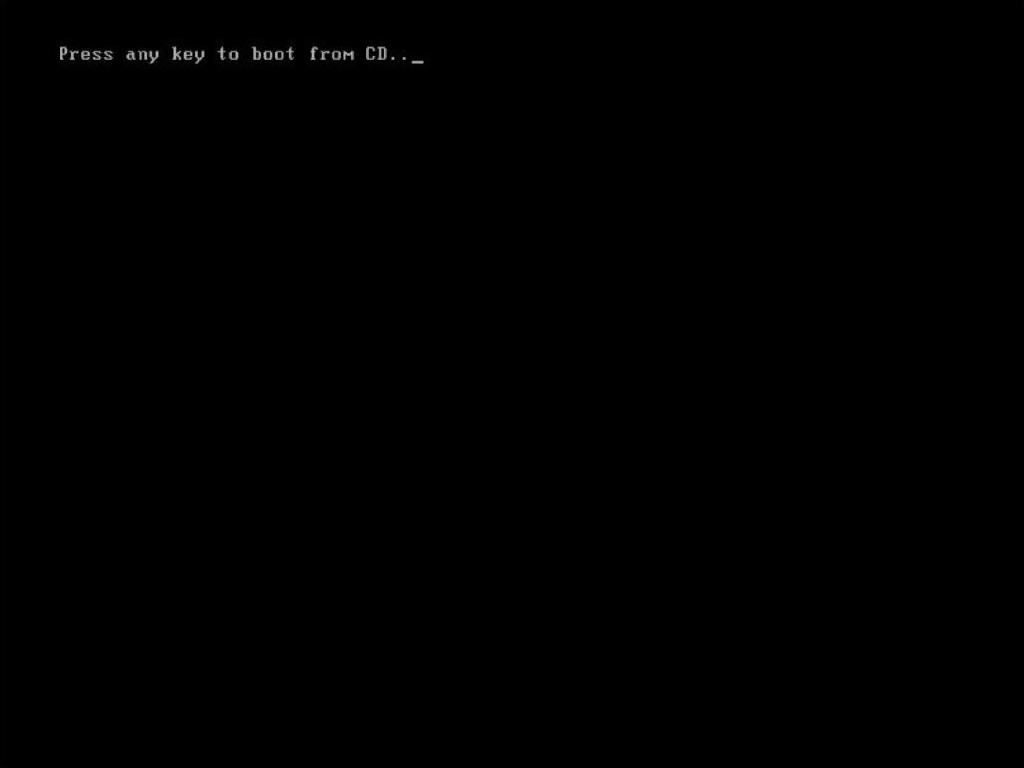
Remarque : Si vous redémarrez votre ordinateur et que la version actuelle de Windows démarre, vous devrez modifier l'ordre de démarrage dans le BIOS de votre ordinateur pour démarrer depuis le DVD.
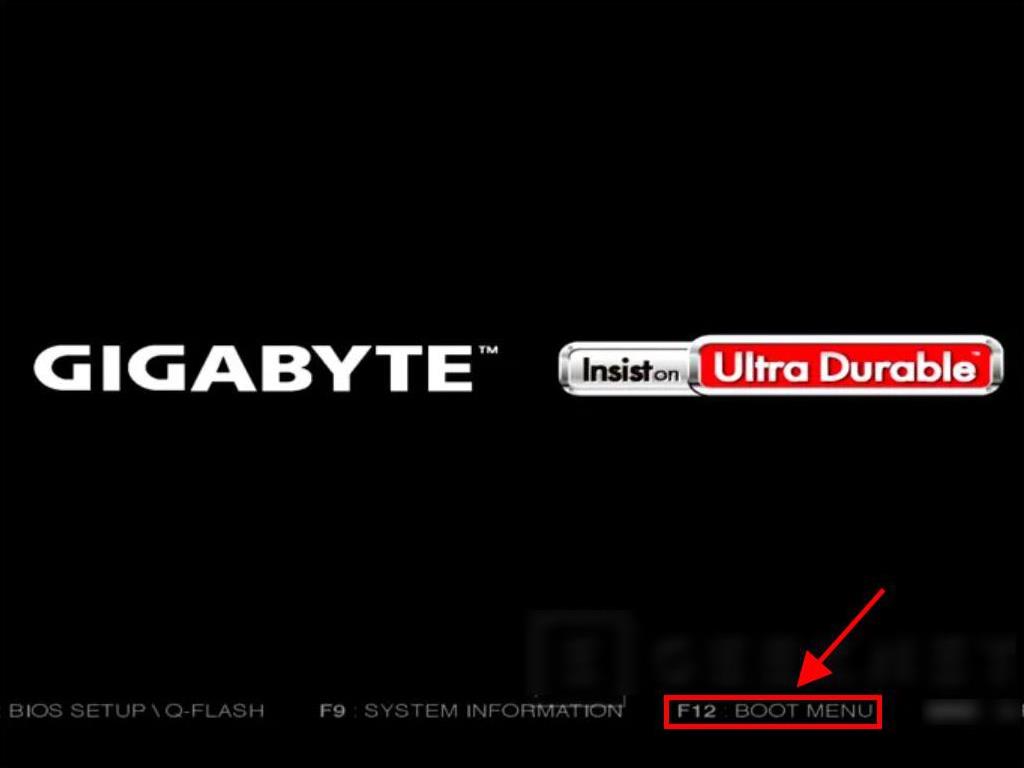
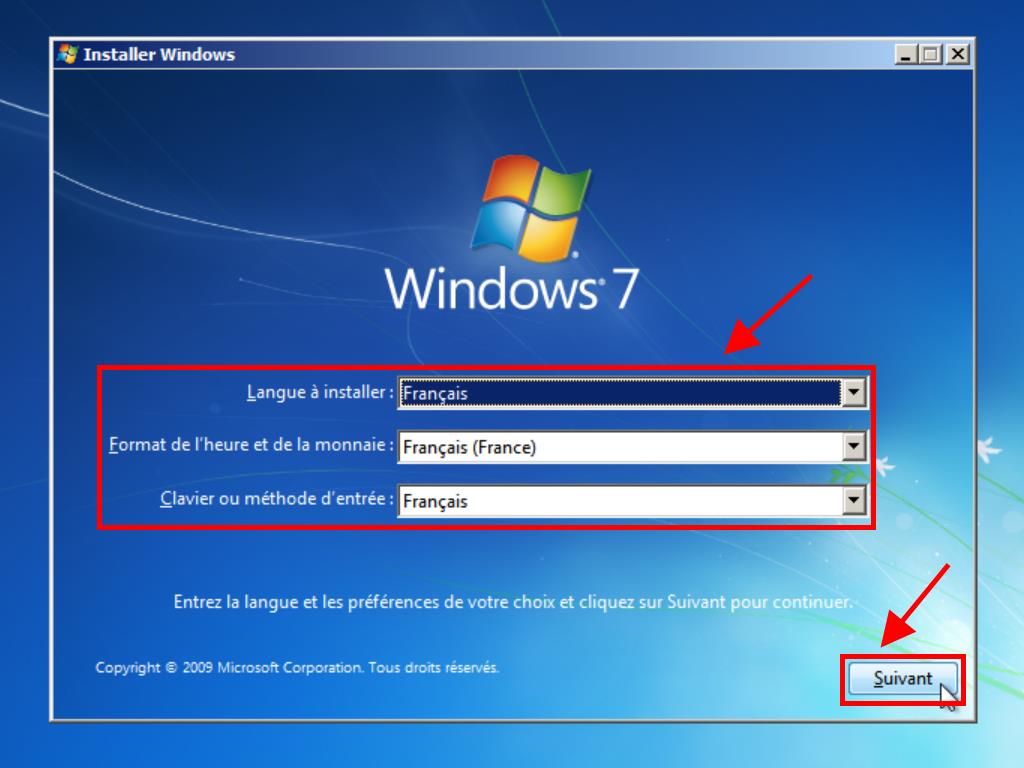
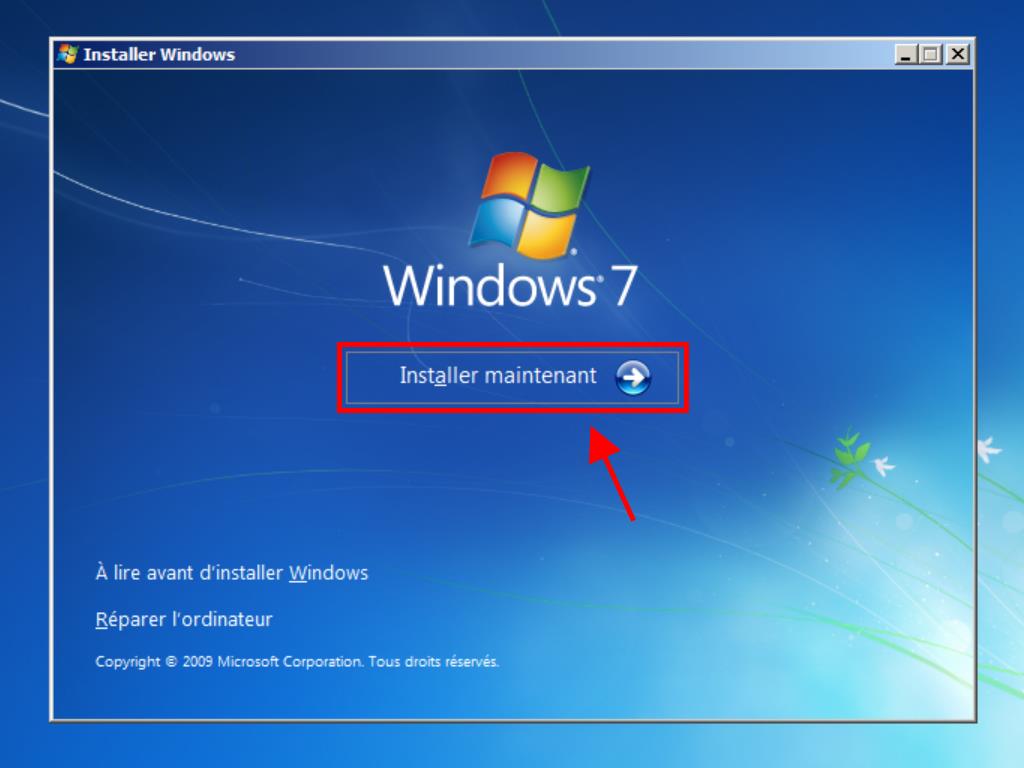
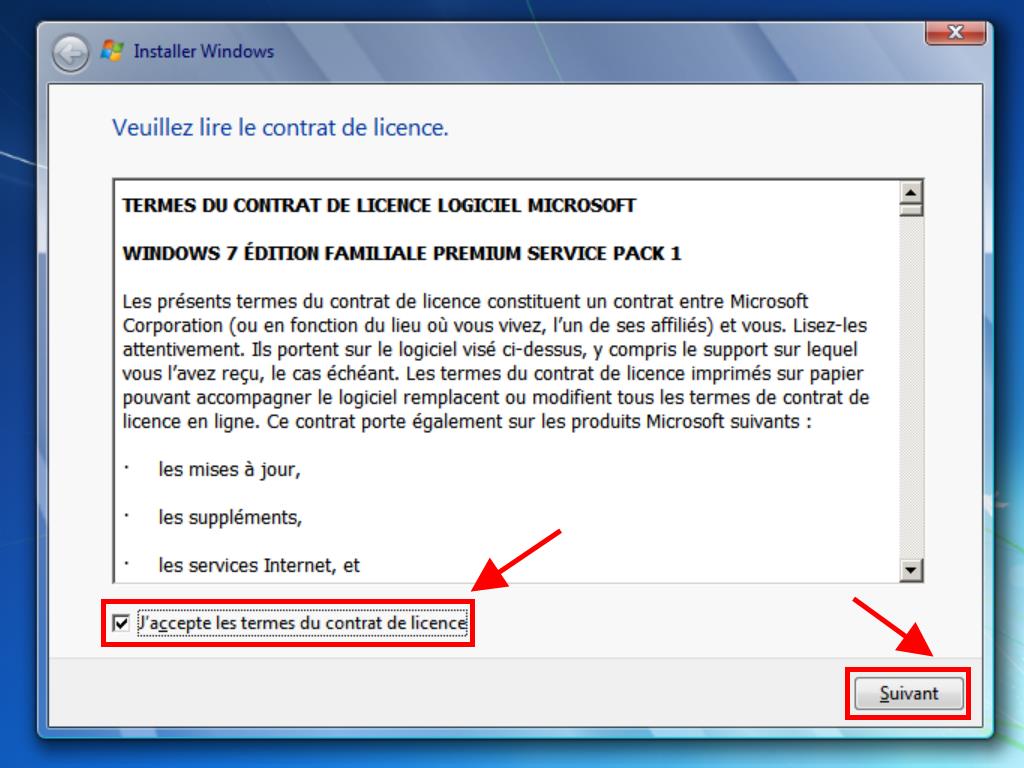
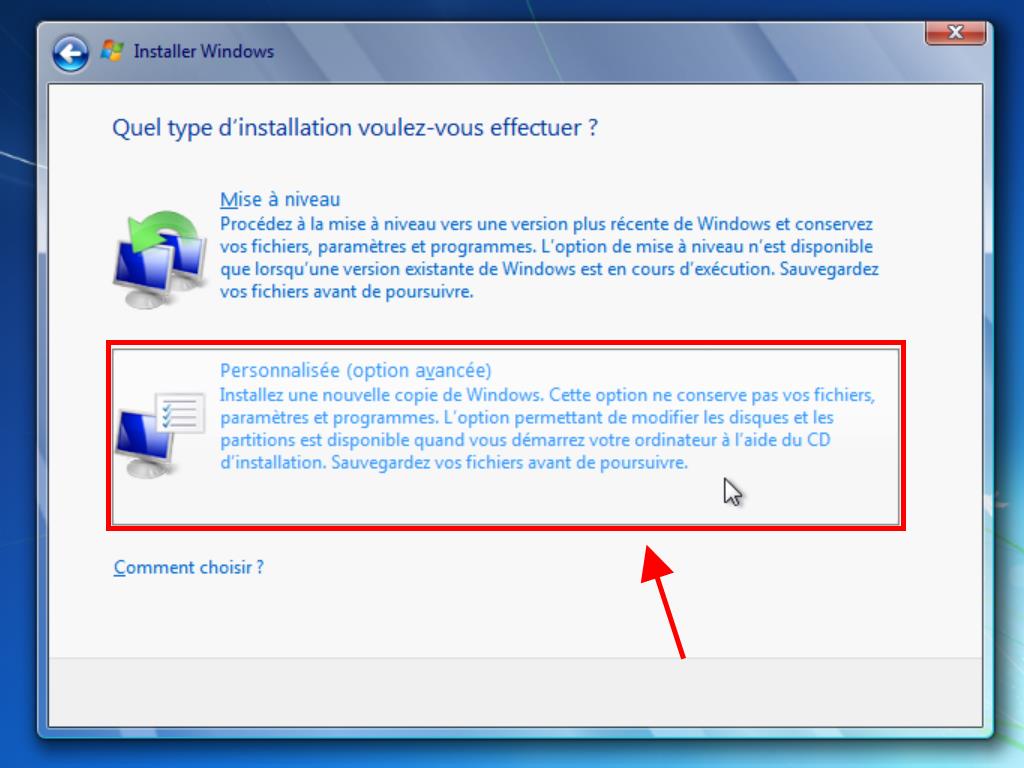
Remarque : Pour choisir le bon disque dur, regardez la colonne Taille totale et sélectionnez le disque qui a le plus d'espace en GB.
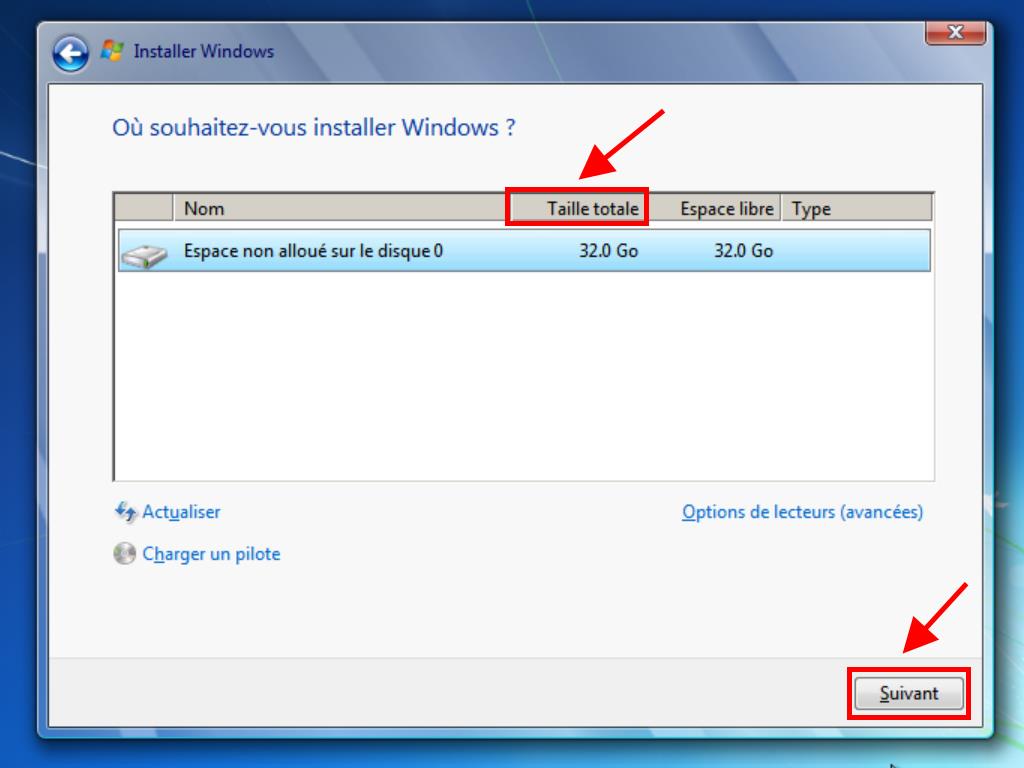
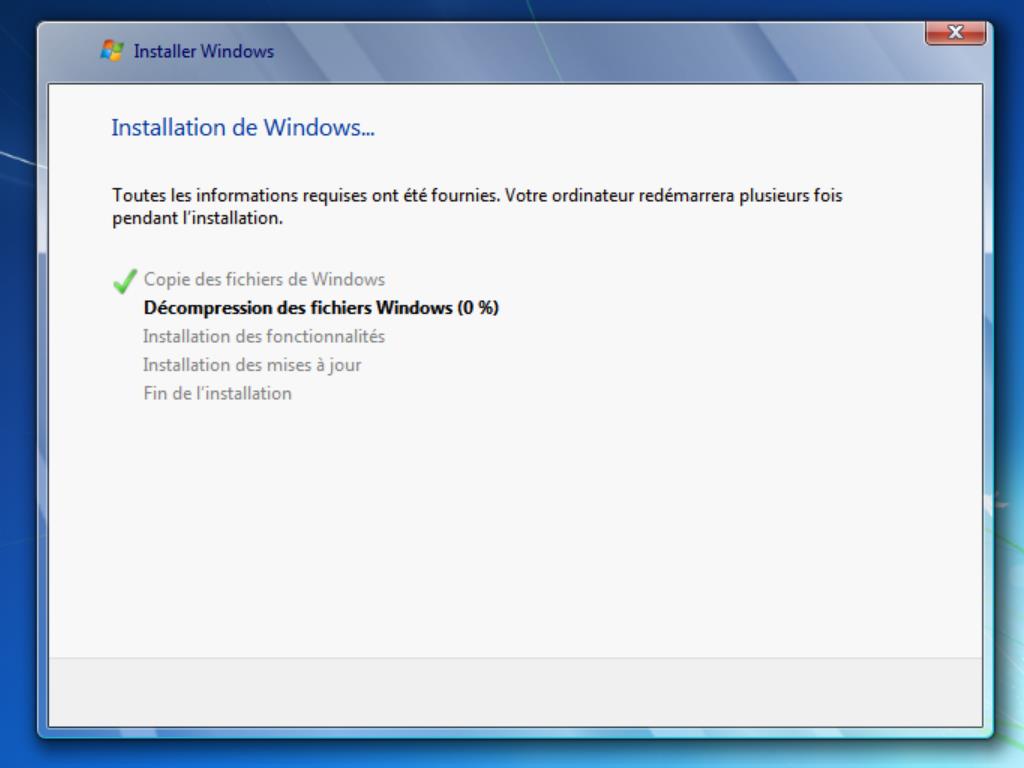
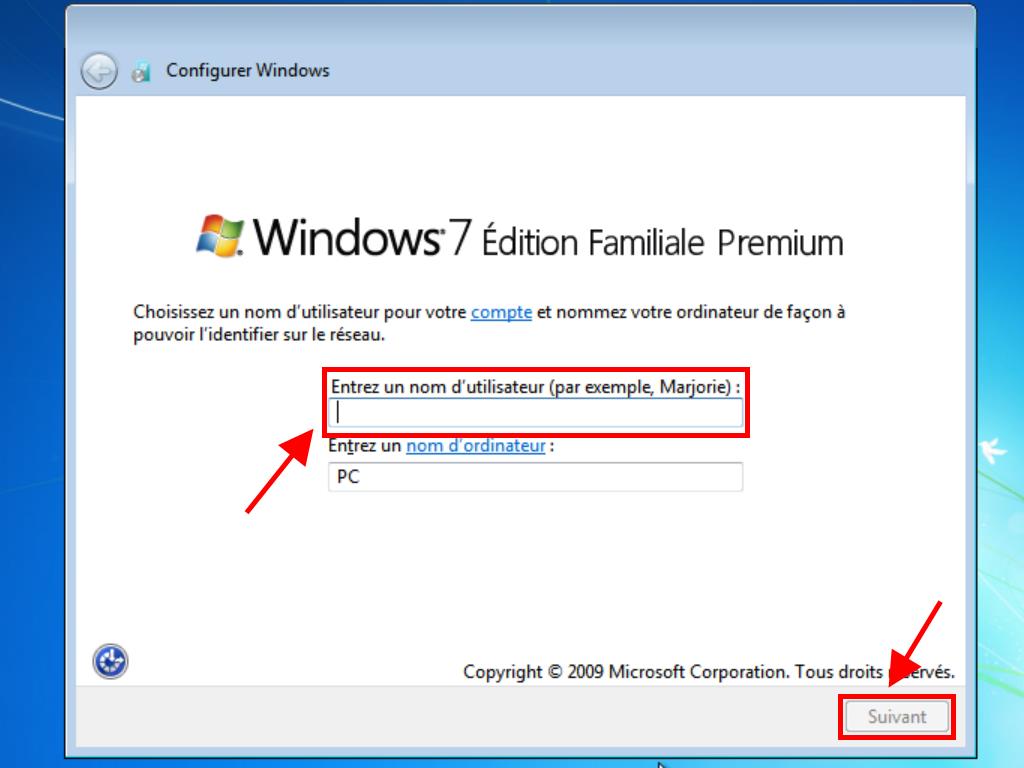
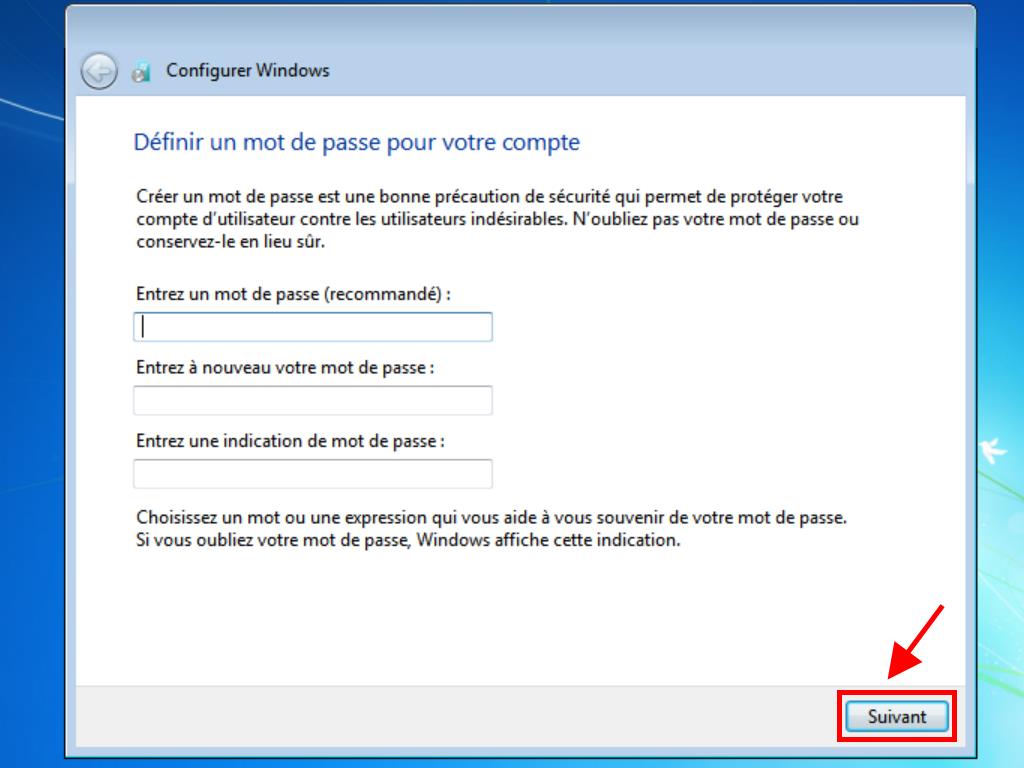
Remarque : Nous vous conseillons de saisir la clé de produit à cette étape pour installer l'édition correcte de Windows 7, car si elle est omise, une autre édition pourrait être installée par défaut.
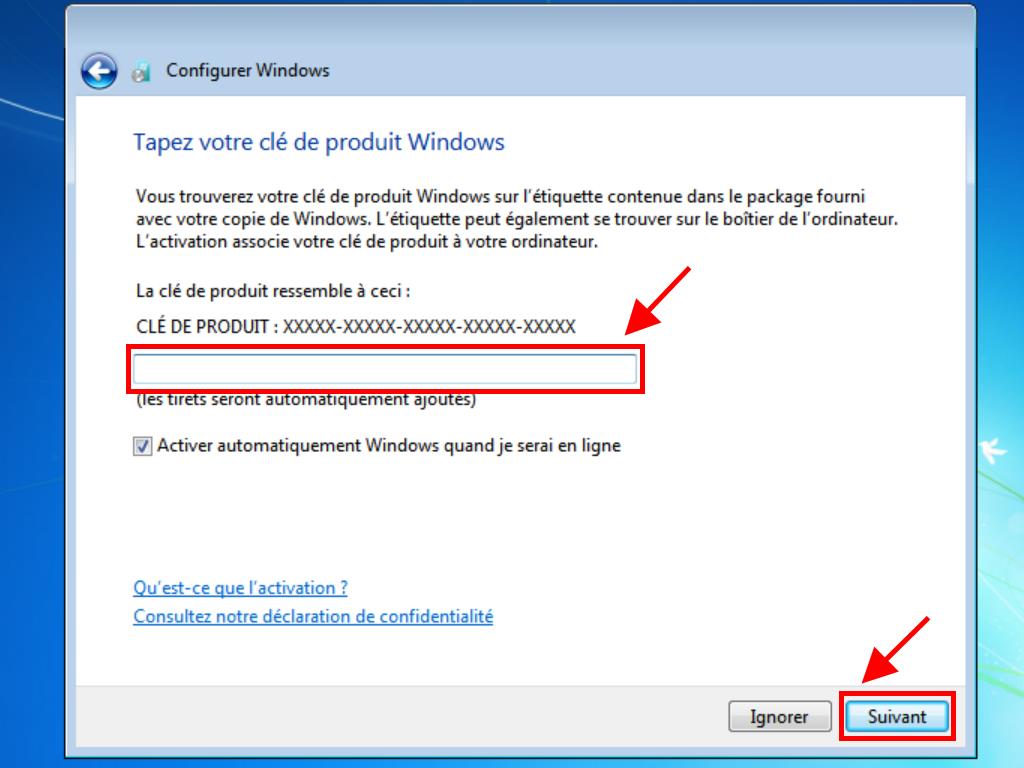
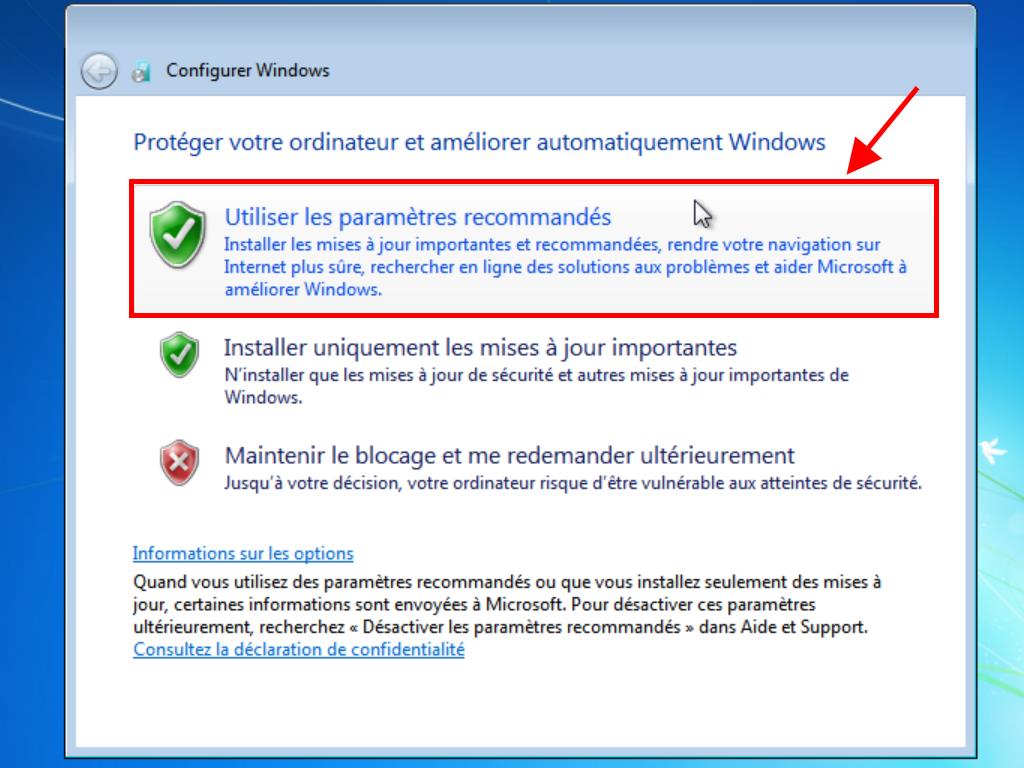
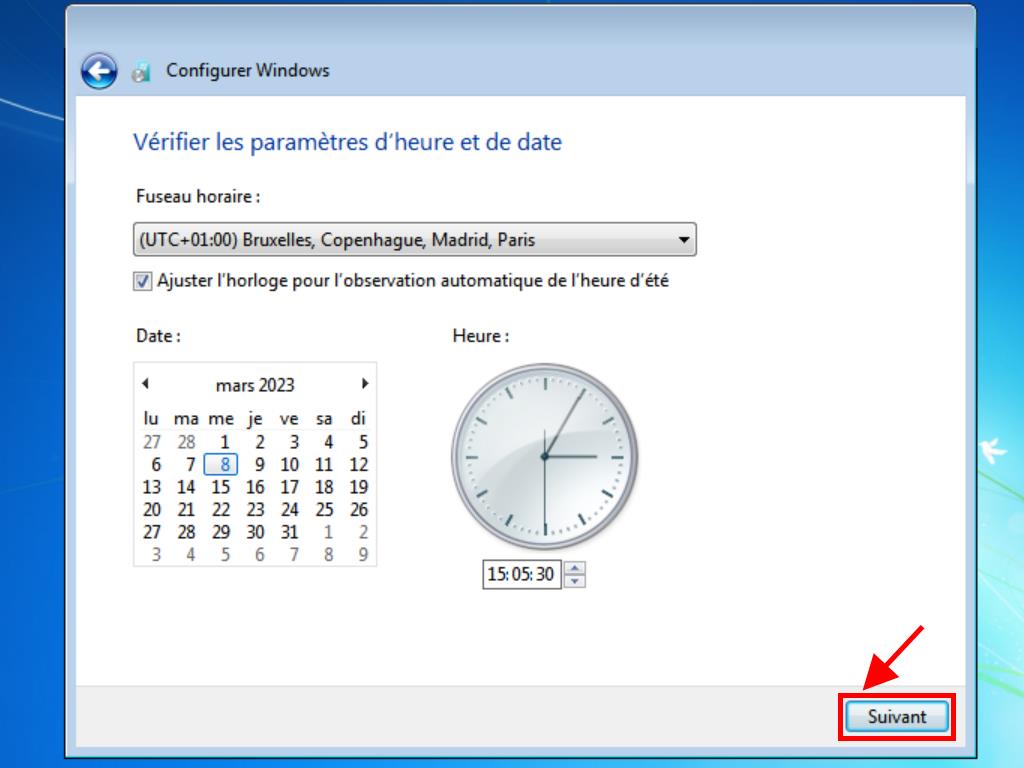
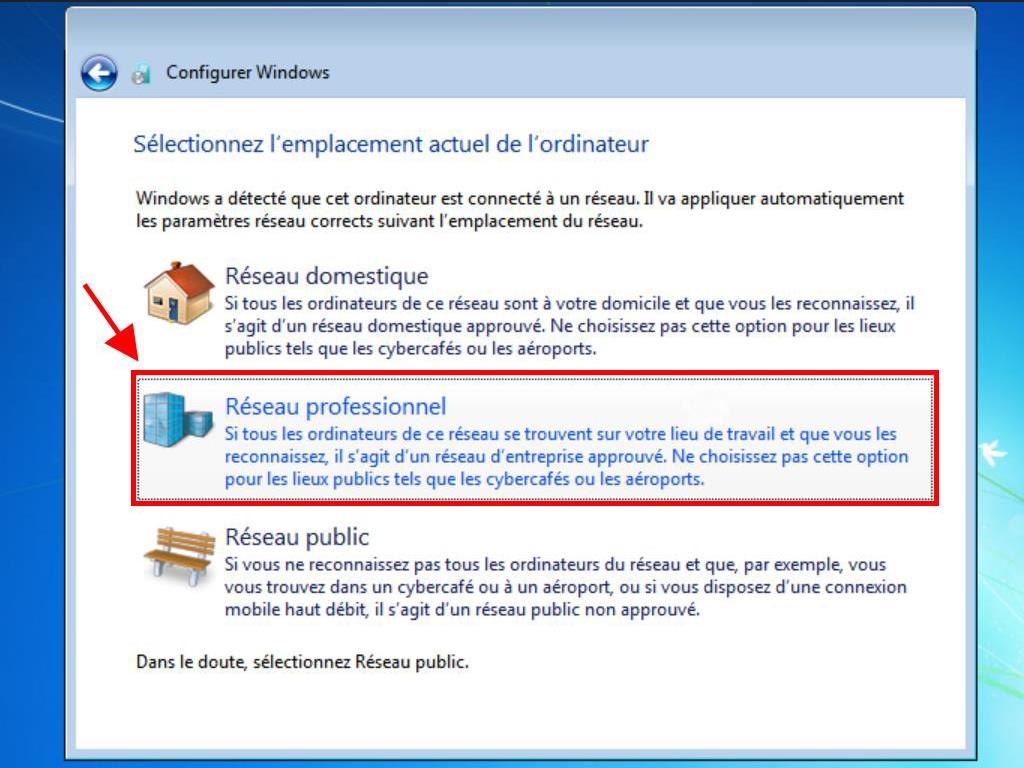
 Se connecter / S'inscrire
Se connecter / S'inscrire Commandes
Commandes Clés de produit
Clés de produit Téléchargements
Téléchargements

 Aller à United States of America - English (USD)
Aller à United States of America - English (USD)